집 >소프트웨어 튜토리얼 >컴퓨터 소프트웨어 >Nero Express를 사용하여 CD 음악 디스크를 굽는 방법 - Nero Express를 사용하여 CD 음악 디스크를 굽는 방법
Nero Express를 사용하여 CD 음악 디스크를 굽는 방법 - Nero Express를 사용하여 CD 음악 디스크를 굽는 방법
- 王林앞으로
- 2024-03-06 18:40:051090검색
php 편집기 Yuzi가 Nero Express를 사용하여 CD 음악 디스크를 굽는 방법을 알려드립니다! Nero Express는 간단하고 사용하기 쉬운 강력한 디스크 굽기 소프트웨어입니다. 이 문서에서는 Nero Express를 사용하여 음악 파일을 준비하고, 레코딩 옵션을 선택하고, 레코딩 매개변수를 설정하고, 최종적으로 완벽한 CD 음악 디스크를 완성하는 방법을 배웁니다. 편집자의 단계를 따라 음악 CD에 새로운 생명을 불어넣어 보세요!
1단계, 시작 메뉴에서 "모든 프로그램" → Nero 7 Premium → "데이터" → Nero Express 명령을 클릭하여 Nero를 실행합니다. 익스프레스 프로그램.
2단계, Nero Express 프로그램 창의 왼쪽 창에서 "음악" 옵션을 클릭한 다음 오른쪽 창에서 "음악 디스크" 옵션을 클릭합니다.
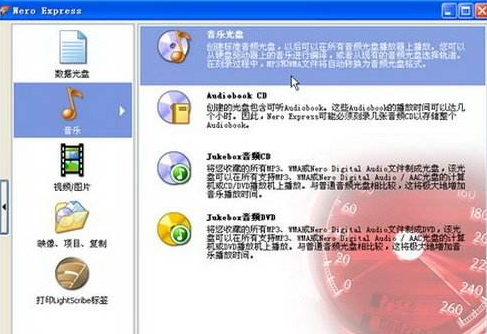
3단계. "내 음악 CD" 대화 상자를 열고 "추가" 버튼을 클릭합니다.
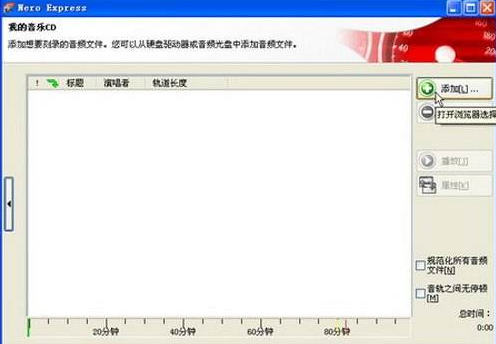
4단계. 열리는 "파일 및 폴더 추가" 창에서 CD 음악 디스크에 구우려는 오디오 파일을 찾아 선택한 다음 "추가" 버튼을 클릭합니다. 추가를 완료하고 추가된 파일 수가 CD 음악 디스크의 총 재생 시간을 초과하지 않는지 확인한 후 "닫기" 버튼을 클릭하십시오.

5단계. "내 음악 CD" 대화 상자로 돌아가서 "다음" 버튼을 클릭합니다.

6단계: "최종 굽기 설정" 대화 상자를 열고 "현재 버너" 드롭다운 목록에서 사용할 버너를 선택한 다음 "제목(디스크 텍스트)" 및 "가수(디스크 텍스트)" 편집을 선택합니다. 상자 맞춤 정보를 별도로 입력하세요. 그런 다음 "굽기 후 디스크 데이터 확인" 확인란을 선택하고 "굽기" 버튼을 클릭합니다.
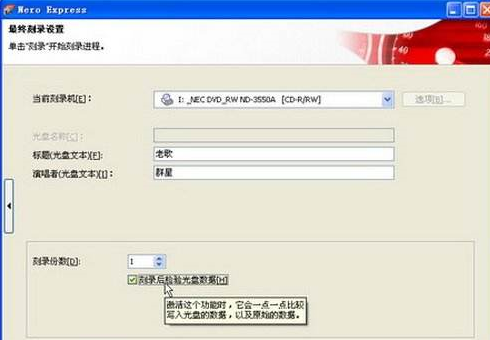
7단계, 네로 Express는 굽기 과정에 들어가며 굽기 과정에는 사람의 참여가 필요하지 않습니다. 굽기가 완료되면 자동으로 데이터 확인 프로세스에 들어갑니다. 확인이 성공적으로 통과되면 확인이 완료되었다는 메시지가 사용자에게 표시되고 CD가 자동으로 나옵니다. 열리는 프롬프트 상자에서 "확인" 버튼을 클릭합니다.
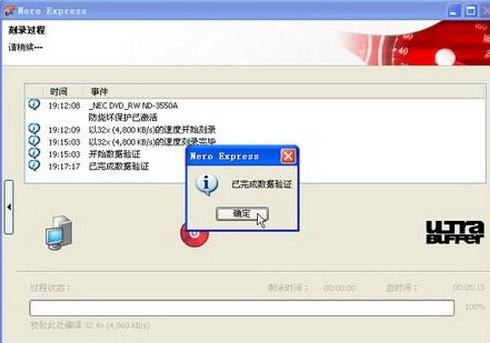
8단계. "굽기 프로세스" 대화 상자로 돌아가서 "다음" 버튼을 클릭합니다. 마지막으로 Nero Express 프로그램 창을 닫습니다.
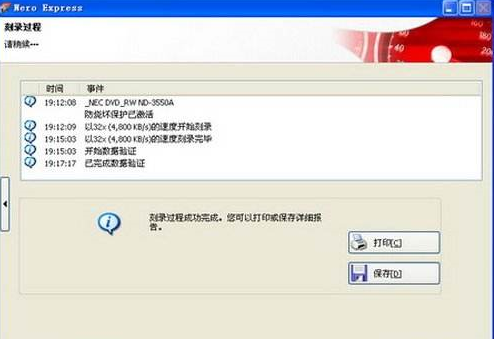
위 내용은 Nero Express를 사용하여 CD 음악 디스크를 굽는 방법 - Nero Express를 사용하여 CD 음악 디스크를 굽는 방법의 상세 내용입니다. 자세한 내용은 PHP 중국어 웹사이트의 기타 관련 기사를 참조하세요!

